Facebook 鏈接下載的可行方法 [照片/視頻]
從 2004 年起,Facebook 在社交媒體領域聲名鵲起。 世界各地的人們都通過這個免費的應用程序連接起來。 除了保持聯繫外,它還是人們享受 Facebook 上可用內容的絕佳娛樂來源。 Facebook 上的帖子、照片、新聞、視頻對全世界的觀眾產生了巨大的影響。
有時,您可能會在 Facebook 上找到一個有趣的視頻,並希望立即將其下載到您的設備上。 為此,請閱讀本文並找到從 Facebook 直接在您的設備上下載視頻並節省您的時間和金錢的最佳方法。
第 1 部分:使用在線網站通過鏈接下載 Facebook
通過在線鏈接下載視頻是一種快速且免費的方法。 相似地, savefrom.net 是一種在線工具,用於直接在您的設備上下載 Facebook 視頻。 該網站與 Android 和 iOS 完全兼容,可讓您下載 MP3 和 MP4 格式的視頻。 此外,它允許用戶在播放視頻時下載視頻。
步驟 1: 複製您要下載的 Facebook 視頻的 URL。
步驟 2: 將復制的 URL 粘貼到 savefrom.net 的鏈接框中。 現在按“搜索”。
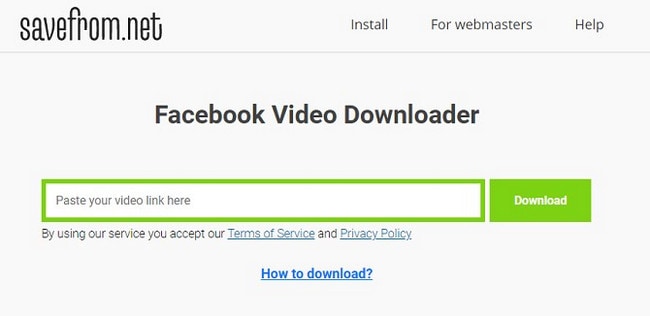
步驟 3: 選擇要下載的視頻的質量和格式。 按“下載”按鈕。 您的視頻將在幾分鐘內通過您的 Facebook 鏈接以您想要的質量下載。
第 2 部分:如何使用插件通過鏈接下載 Facebook 視頻
另一種通過鏈接下載 Facebook 視頻的便捷方法是嘗試 Chrome 擴展程序。 通過 Chrome 擴展程序下載視頻是一種更好、更簡單的方法,可以讓您免於不必要的麻煩,並使您的體驗無縫。
為此,FBDown Video Downloader 是一個非常有效且穩定的 Chrome 擴展程序,可以一次下載多個視頻。 FBDown Video Downloader 可以從所有網站免費下載視頻,無論是 Facebook、Instagram、Twitter。 無論視頻的格式是什麼,它都會下載視頻而沒有任何廣告和限制。 它還允許用戶在下載視頻時流式傳輸視頻。
為了您的方便,這裡有一個關於如何使用 FBDown Video Downloader 下載 Facebook 視頻的分步指南。
步驟 1: 進入FBDown Video Downloader的擴展頁面。 單擊屏幕左上角的“添加到 Chrome”進行安裝。
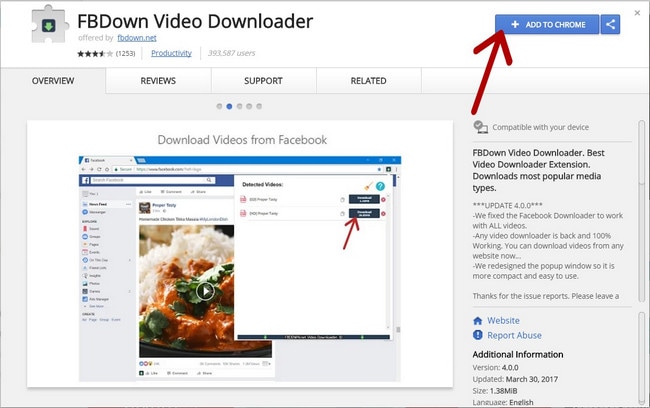
步驟 2: 在下一個選項卡上,打開您的 Facebook 並播放您要下載的視頻。 如果插件檢測到視頻,上面的圖標將變為綠色。 點擊圖標。
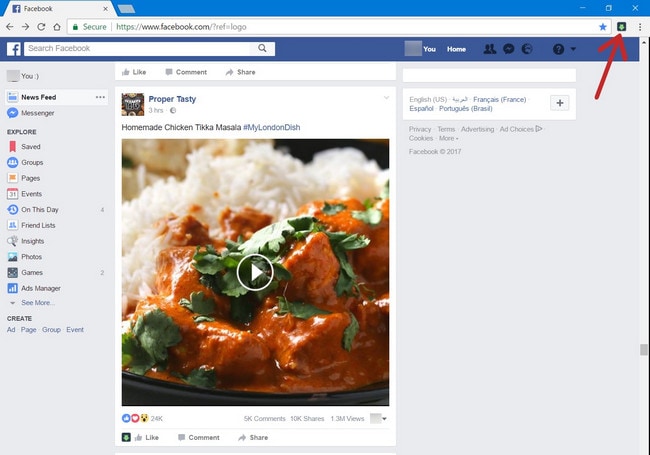
步驟 3: 之後,選擇要下載視頻的質量。 單擊“下載視頻”按鈕以您想要的質量下載 Facebook 視頻。
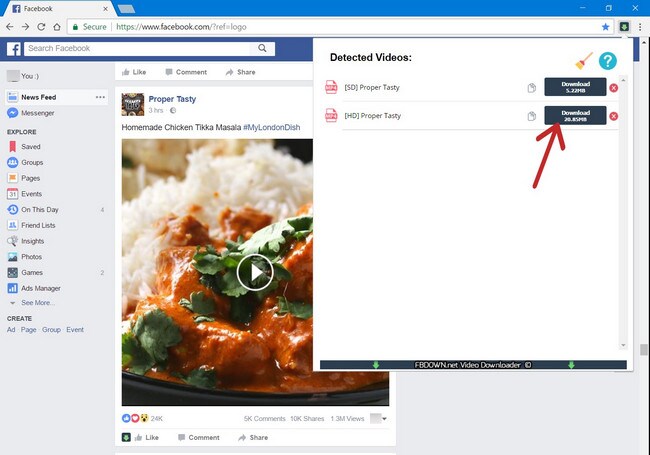
第 3 部分:通過任何瀏覽器直接下載 Facebook 視頻
Facebook 視頻也可以通過瀏覽器直接下載。 直接通過瀏覽器下載視頻是最簡單、最安全的方法之一。 此方法不需要任何第三方、鏈接、擴展程序或可能佔用您設備部分存儲空間的軟件。 只需確保您的瀏覽器沒有任何惡意軟件並且工作正常。 無論是 Windows 還是 Mac,此方法都可以完美運行。
步驟 1: 播放您要下載的 Facebook 視頻。 右鍵單擊視頻,然後在給定選項中選擇“顯示視頻 URL”。
步驟 2: 複製視頻的 URL 並將其粘貼到下一個選項卡的地址欄上。 輸入“m”,而不是“www”,然後按“Enter”。
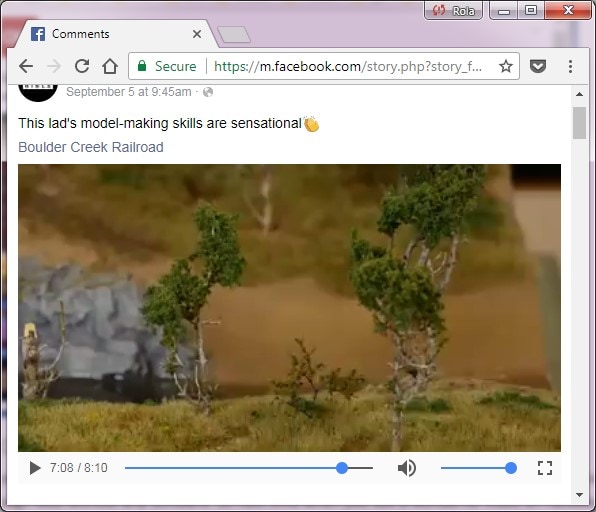
步驟 3: 屏幕上將顯示一個新界面,視頻將在其中流式傳輸。 右鍵單擊視頻並選擇“將視頻另存為…”以將視頻保存在所需的文件夾中。
結束語
我們為您提供了不同的方法來通過鏈接、在線站點、網絡擴展在您的設備上下載所需的 Facebook 視頻,其中最好的方法是 Dr. Fone。 如果您想避免不必要的頭痛,那麼您可以嘗試這些方法中的任何一種,以便立即在您的設備上從 Facebook 下載視頻。 我們希望這篇文章對您有益且有效。